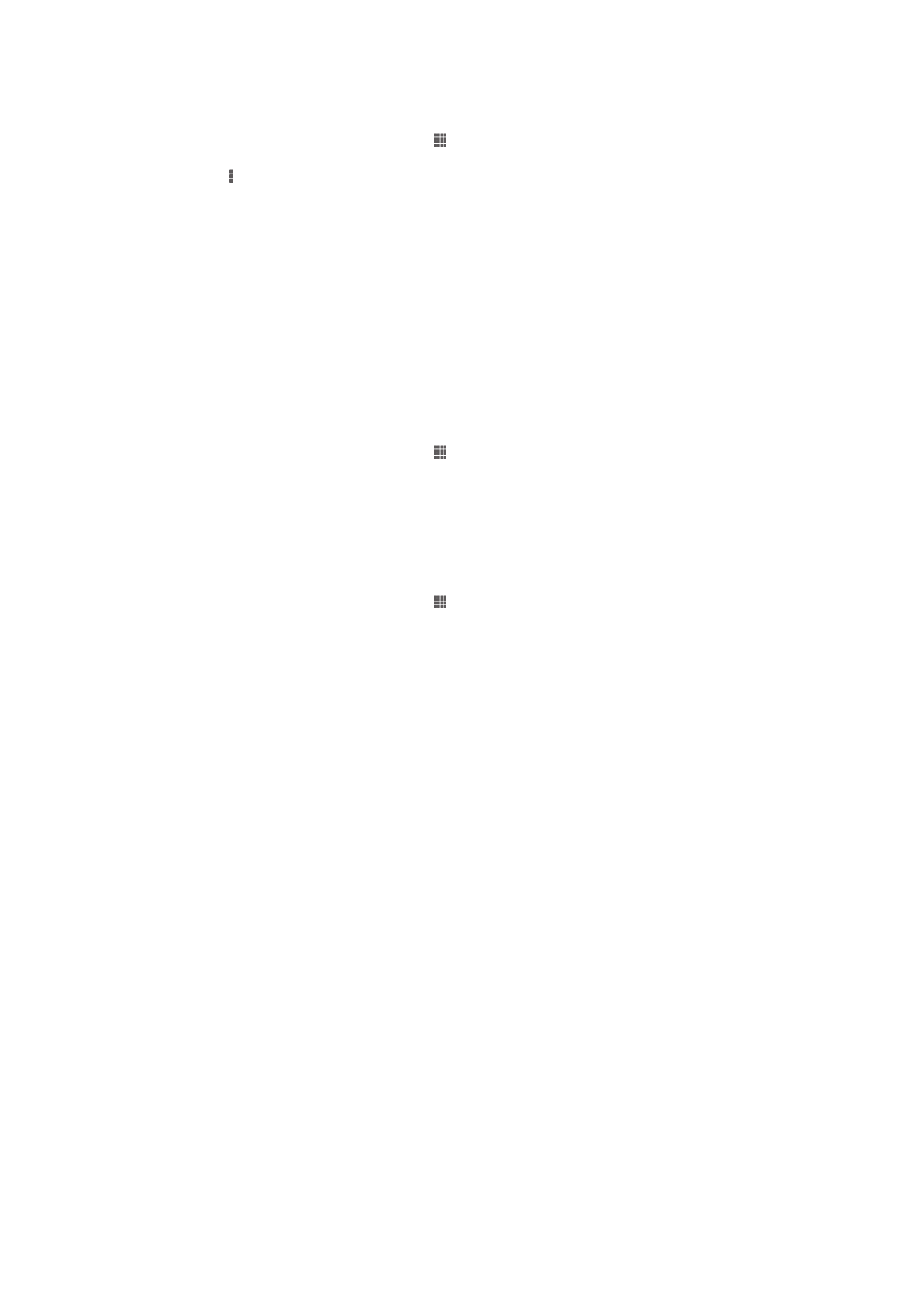
Souporaba vsebine z napravo z oznako DLNA Certified™
Predstavnostno vsebino si lahko ogledate ali jo predvajate v svoji napravi ali drugih
napravah, npr. TV-sprejemniku, ali računalniku. Če želite omogočiti souporabo vsebine,
morajo imeti naprave oznako DLNA Certified™ družbe Digital Living Network Alliance,
vse naprave pa morajo imeti vzpostavljeno povezavo z istim omrežjem Wi-Fi®. V svoji
napravi si lahko ogledate in predvajate tudi vsebino iz drugih naprav z oznako DLNA
Certified™.
Ko nastavite souporabo vsebine med napravami, lahko na primer v napravi poslušate
glasbene datoteke, shranjene v domačem računalniku, ali si fotografije, posnete s
kamero naprave, ogledate na velikem zaslonu TV-sprejemnika.
Predvajanje datotek iz drugih naprav z oznako DLNA Certified™ v
napravi
Kadar predvajate datoteke iz druge naprave z oznako DLNA Certified™ v svoji napravi,
ta druga naprava deluje kot strežnik. To pomeni, da ta naprava souporablja vsebino prek
omrežja. V strežniški napravi mora biti omogočena funkcija za souporabo vsebine in vaši
napravi omogočiti dostop. Poleg tega mora imeti vzpostavljeno povezavo z istim
omrežjem Wi-Fi® kot vaša naprava.
89
To je internetna različica te publikacije. © Tiskajte samo za zasebno uporabo.

Predvajanje skladbe v souporabi v vaši napravi
1
Preverite, ali ima naprava, s katero želite souporabljati datoteke, vzpostavljeno
povezavo z istim omrežjem Wi-Fi® kot vaša naprava.
2
Na zaslonu Začetni zaslon tapnite ter poiščite in tapnite
WALKMAN.
3
Tapnite
Moja glasba, da odprete knjižnico glasbe.
4
Izberite napravo na seznamu povezanih naprav.
5
V mapah v povezani napravi poiščite in izberite skladbo, ki jo želite predvajati.
Skladba se začne samodejno predvajati.
Predvajanje videoposnetka v souporabi v vaši napravi
1
Preverite, ali ima naprava, s katero želite souporabljati datoteke, vzpostavljeno
povezavo z istim omrežjem Wi-Fi® kot vaša naprava.
2
Na zaslonu Začetni zaslon tapnite in nato poiščite ter tapnite
Filmi > Naprave.
3
Izberite napravo na seznamu povezanih naprav.
4
V mapah v povezani napravi poiščite in izberite videoposnetek, ki ga želite
predvajati.
Ogled fotografije v souporabi v napravi
1
Preverite, ali ima naprava, s katero želite souporabljati datoteke, vzpostavljeno
povezavo z istim omrežjem Wi-Fi® kot vaša naprava.
2
Na zaslonu Začetni zaslon tapnite .
3
Poiščite in tapnite
Album > Moji albumi. Prikažejo se vsi razpoložljivi spletni albumi
in povezane naprave.
4
Izberite napravo na seznamu povezanih naprav.
5
V mapah v povezani napravi poiščite in izberite fotografijo, ki si jo želite ogledati.
Priprava za predvajanje vsebine iz naprave v napravah z oznako DLNA
Certified™
Če si želite predstavnostne datoteke iz naprave ogledati ali jih predvajati v drugih
napravah z oznako DLNA Certified™, morate v svoji napravi najprej nastaviti souporabo
datotek. Naprave, s katerimi souporabljate vsebino, se imenujejo odjemalske naprave.
Kot odjemalske naprave lahko delujejo npr. TV-sprejemnik, računalnik ali tablični
računalnik. Ko vaša naprava omogoča uporabo vsebine odjemalskim napravam, deluje
kot predstavnostni strežnik. Ko v napravi nastavite souporabo datotek, morate
odjemalskim napravam podeliti tudi dovoljenje za dostop. Naprave, ki jim omogočite
dostop, se prikažejo kot registrirane naprave. Naprave, ki čakajo na dovoljenje za
dostop, so navedene kot čakajoče naprave.
Nastavitev souporabe datotek z drugimi napravami DLNA Certified™
1
V napravi vzpostavite povezavo z omrežjem Wi-Fi®.
2
Ko imate odprt Začetni zaslon, tapnite in nato poiščite in tapnite .
3
Če želite odpreti knjižnico glasbe, tapnite
Moja glasba.
4
Pritisnite in nato tapnite
Predstavnostni strežnik.
5
Če želite vklopiti funkcijo
Souporaba vsebine povlecite drsnik. V vrstici stanja se
prikaže . Vašo napravo lahko sedaj uporabljate kot predstavnostni strežnik.
6
V računalniku ali ostalih napravah vzpostavite povezavo z istim omrežjem Wi-Fi®
kot v napravi.
7
V napravi se v vrstici stanja pojavi obvestilo. Odprite obvestilo in drugim napravam
nastavite ustrezna dovoljenja za dostop.
Zgoraj opisana navodila se lahko razlikujejo glede na uporabljene odjemalne naprave. Več
informacij najdete v navodilih za uporabo odjemalske naprave. Če naprava ne more vzpostaviti
povezave, preverite, ali vaše omrežje Wi-Fi® deluje.
Do menija
Predstavnostni strežnik lahko dostopate tudi iz razdelka Nastavitve > Več ... >
Nastavitve predstavn. strežnika. Če zaprete pogled Predstavnostni strežnik, se funkcija še
naprej izvaja v ozadju.
90
To je internetna različica te publikacije. © Tiskajte samo za zasebno uporabo.

Prekinitev skupne rabe datotek z drugimi napravami DLNA Certified™
1
Ko imate odprt Začetni zaslon, tapnite in nato poiščite in tapnite .
2
Tapnite
Moja glasba, če želite odpreti knjižnico glasbe.
3
Pritisnite , nato pa tapnite
Predstavnostni strežnik.
4
Povlecite drsnik in tako izklopite funkcijo
Souporaba vsebine.
Nastavitev dovoljenj za dostop za čakajočo napravo
1
Ko imate odprt Začetni zaslon, tapnite in nato poiščite in tapnite .
2
Tapnite
Moja glasba, če želite odpreti knjižnico glasbe.
3
Pritisnite , nato pa tapnite
Predstavnostni strežnik.
4
Na seznamu
Naprave na čakanju izberite napravo.
5
Izberite dovoljenje za raven dostopa.
Spreminjanje imena registrirane naprave
1
Ko imate odprt Začetni zaslon, tapnite in nato poiščite in tapnite .
2
Tapnite
Moja glasba, če želite odpreti knjižnico glasbe.
3
Pritisnite , nato pa tapnite
Predstavnostni strežnik.
4
Na seznamu
Registrirane naprave izberite napravo in nato izberiteSpremeni ime.
5
Vnesite novo ime naprave.
Spreminjanje nivoja dostopa registrirane naprave
1
Ko imate odprt Začetni zaslon, tapnite in nato poiščite in tapnite .
2
Tapnite
Moja glasba, če želite odpreti knjižnico glasbe.
3
Pritisnite , nato pa tapnite
Predstavnostni strežnik.
4
Na seznamu
Registrirane naprave izberite napravo.
5
Tapnite
Spremeni raven dostopa in izberite eno izmed možnosti.
Pomoč glede souporabe vsebine z drugimi napravami z oznako DLNA Certified™
1
Ko imate odprt Začetni zaslon, tapnite in nato poiščite in tapnite .
2
Tapnite
Moja glasba, če želite odpreti knjižnico glasbe.
3
Pritisnite , nato pa tapnite
Predstavnostni strežnik.
4
Tapnite .
Predvajanje datotek na napravi za predvajanje predstavnosti
S tehnologijo DLNA™ lahko prenesete predstavnostno vsebino, shranjeno na napravi, na
drugo napravo, ki ima vzpostavljeno povezavo z istim omrežjem Wi-Fi®. Ta druga
naprava mora podpirati delovanje kot naprava DMR (Digital Media Renderer), kar
pomeni, da lahko upodobi ali predvaja vsebino, ki jo prejme iz vaše naprave. Naprava
DMR je lahko na primer TV-sprejemnik, ki podpira funkcijo DLNA, ali računalnik z
operacijskim sistemom Windows® 7 ali novejšo različico.
Nastavitve za omogočanje funkcije za upravljanje digitalnih pravic (DMR) se lahko razlikujejo
glede na napravo, ki jo uporabljate. Za dodatne informacije si oglejte navodila za uporabo za
ustrezno napravo.
Vsebine z upravljanjem digitalnih pravic (DRM) ni mogoče predvajati na napravi za predvajanje
predstavnosti s pomočjo tehnologije DLNA™.
91
To je internetna različica te publikacije. © Tiskajte samo za zasebno uporabo.
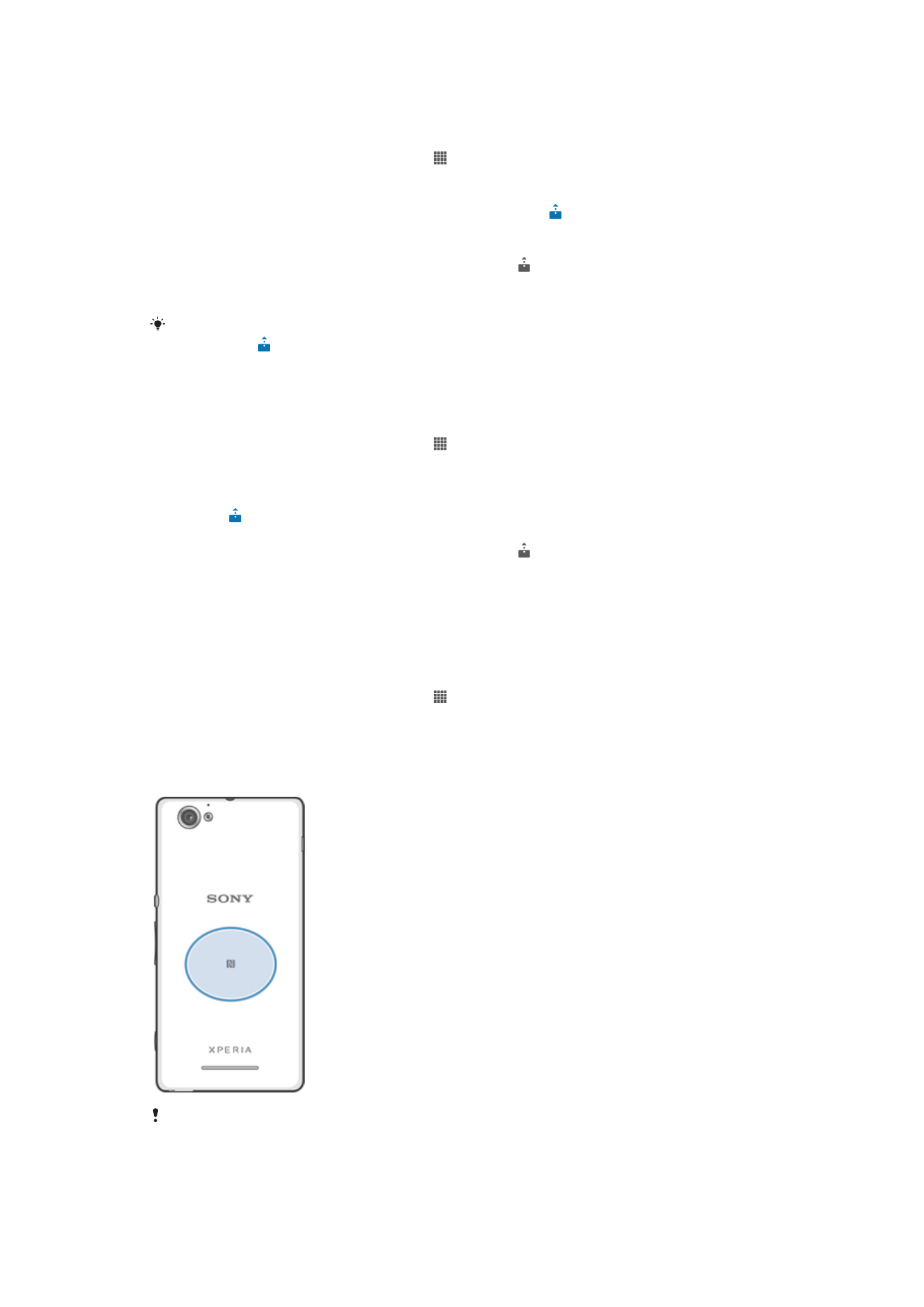
Ogled fotografij ali videoposnetkov naprave v napravi DMR
1
Prepričajte se, da ste pravilno nastavili napravo DMR in da ima vzpostavljeno
povezavo z istim omrežjem Wi-Fi® kot vaša naprava.
2
Ko imate odprt Začetni zaslon, tapnite .
3
Poiščite in tapnite
Album.
4
Poiščite in odprite datoteko, ki si jo želite ogledati.
5
Tapnite zaslon, da se prikažejo orodne vrstice in tapnite ter izberite napravo
DMR, s katero želite souporabljati vsebino. Izbrane datoteke se začnejo predvajati
v časovnem zaporedju v napravi, ki ste jo izbrali.
6
Če želite prekiniti povezavo z napravo DMR tapnite in izberite svojo napravo.
Predvajanje datoteke v napravi DMR se ustavi, vendar se še naprej predvaja v vaši
napravi.
Souporabljate lahko tudi videoposnetek iz programa Filmi v napravi; tapnite videoposnetek in
nato tapnite .
Predvajanje skladbe iz vaše naprave v napravi DMR
1
Prepričajte se, da ste pravilno nastavili napravo DMR in da ima vzpostavljeno
povezavo z istim omrežjem Wi-Fi® kot vaša naprava.
2
Ko imate odprt Začetni zaslon, tapnite in nato poiščite in tapnite
WALKMAN.
3
Če želite odpreti knjižnico glasbe, tapnite
Moja glasba.
4
Izberite kategorijo glasbe in poiščite skladbo, ki jo želite souporabiti, nato pa jo
tapnite.
5
Tapnite in izberite napravo DMR, s katero želite souporabljati vsebino. V izbrani
napravi se skladba predvaja samodejno.
6
Če želite prekiniti povezavo z napravo DMR tapnite in izberite svojo napravo.
Predvajanje skladbe v napravi DMR se ustavi, vendar se še naprej predvaja v vaši
napravi.